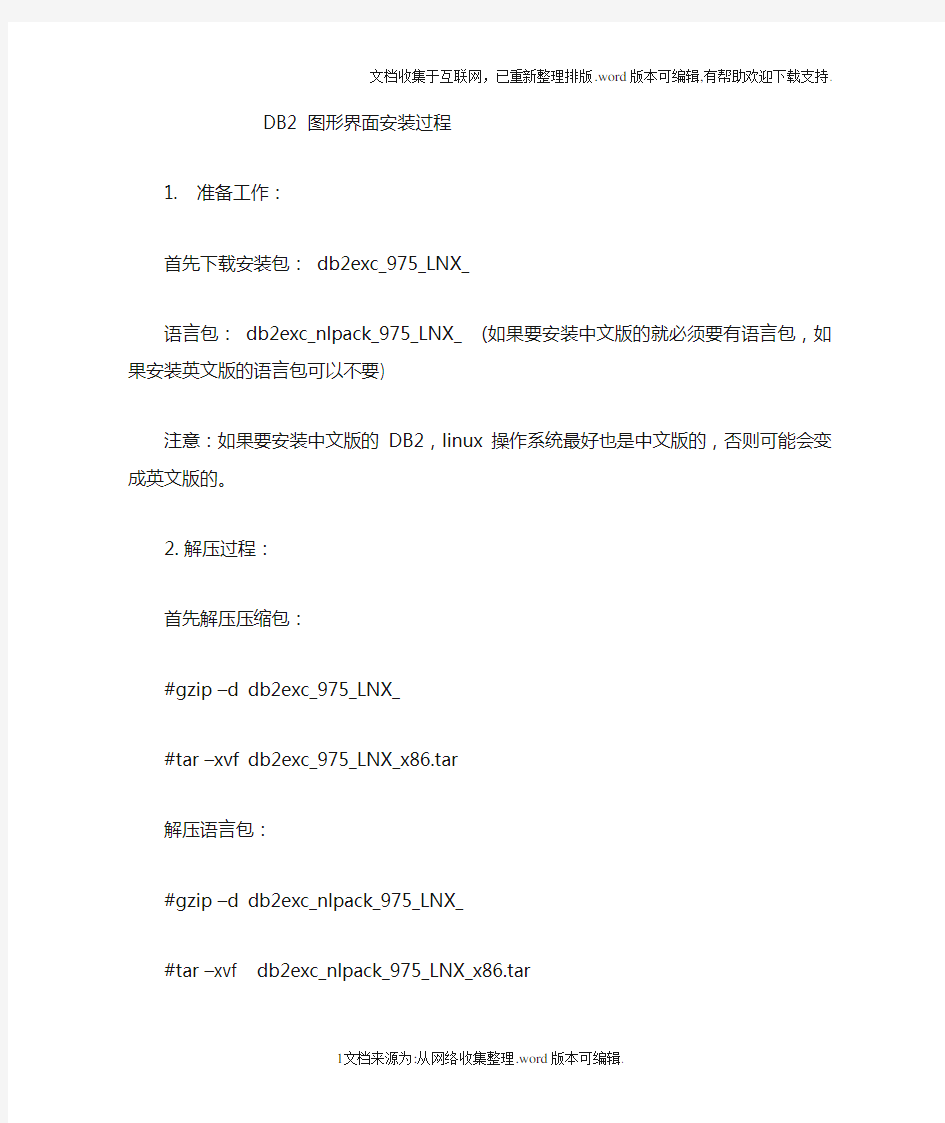

DB2 图形界面安装过程
1. 准备工作:
首先下载安装包:db2exc_975_LNX_
语言包:db2exc_nlpack_975_LNX_ (如果要安装中文版的就必须要有语言包,如果安装英文版的语言包可以不要)
注意:如果要安装中文版的DB2,linux操作系统最好也是中文版的,否则可能会变成英文版的。
2.解压过程:
首先解压压缩包:
#gzip –d db2exc_975_LNX_
#tar –xvf db2exc_975_LNX_x86.tar
解压语言包:
#gzip –d db2exc_nlpack_975_LNX_
#tar –xvf db2exc_nlpack_975_LNX_x86.tar
3.安装过程:
首先进入相关目录,运行安装文件:
#cd special_27924_linuxia32_expc
#./db2setup
然后就会出现图形界面的安装提示如下:
选择安装产品,在右边点安装新产品按钮。
(1)在欢迎使用“DB2安装”向导界面直接点下一步。
(2)选择接受,下一步。
(3)选择安装类型。可以任意选(我选的是定制安装)。
(4)安装操作,选默认,下一步。
(5)选择功能部件,安装目录默认,下一步。
(6)选择语言,把要选的语言放到右边,如果要选简体中文则必须要有前面的语言包。目录默认,下一步。
(7)默认,下一步。
(8)DAS用户,输入要创建的用户名和密码,下一步。(默认情况下已经创建好了用户名,只要输入密码就好了,下面也一样)。
(9)实例设置,下一步。
(10)拥有实例的用户,输入要创建的用户名和密码,下一步。
(11)受防护的用户,输入要创建的用户名和密码,下一步。
(12)TCP/IP 配置,默认,下一步。
(13)工具目录,下一步。
(14)通知设置,可以设置,也可以不设置,下一步。
(15)配置DB2 Text Search 服务,下一步。
(16)总结,点完成。等待安装完成。
安装完成后可以验证安装是否成功。
(1)启动数据库:
#su – db2inst1
$db2start
SQL1026N 数据库管理器已活动。
(2)创建数据库
$db2 create database test1
DB20000I CREATE DATABASE 命令成功完成。(3)关闭数据库实例
$db2stop
SQL1064N DB2STOP 处理成功。
这样DB2基本安装成功了。